更新された4月2024:エラーメッセージの表示を停止し、最適化ツールを使用してシステムの速度を低下させます。 今すぐ入手 このリンク
- ダウンロードしてインストール こちらの修理ツール。
- コンピュータをスキャンしてみましょう。
- その後、ツールは あなたのコンピューターを修理する.
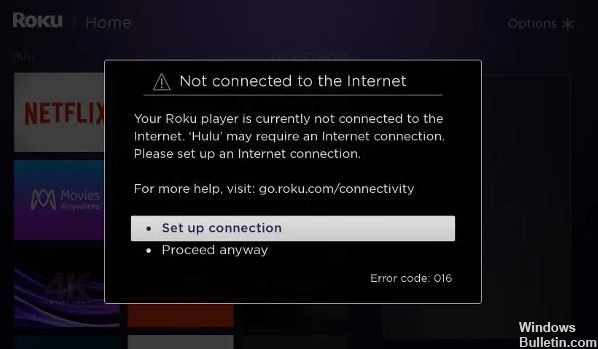
Rokuデバイスを使用してインターネット経由で無制限のビデオをストリーミングできますが、ビデオを見たり、チャンネルを開始したり、 テレビ画面にエラーコードが表示される、これらの問題について心配する必要はありません。
最新のテクノロジーを使用するための基本的な要件を理解する必要があります。そうすれば、問題なくサービスを使用できます。 ここでは、Rokuで最も一般的な問題のXNUMXつについて説明します。 あなたはそれを読んで問題を素早く修正することができます。
TVとWIFIを使用してRokuデバイスをセットアップしたが、それを使用できず、WIFI経由でRokuデバイスをルーターに接続しようとしたときにRokuエラー016コードが発生したり、同じエラーコードが発生したりした場合は、問題を簡単に修正できます。原因がわかっている場合。
Rokuエラー016の原因–インターネットに接続しません
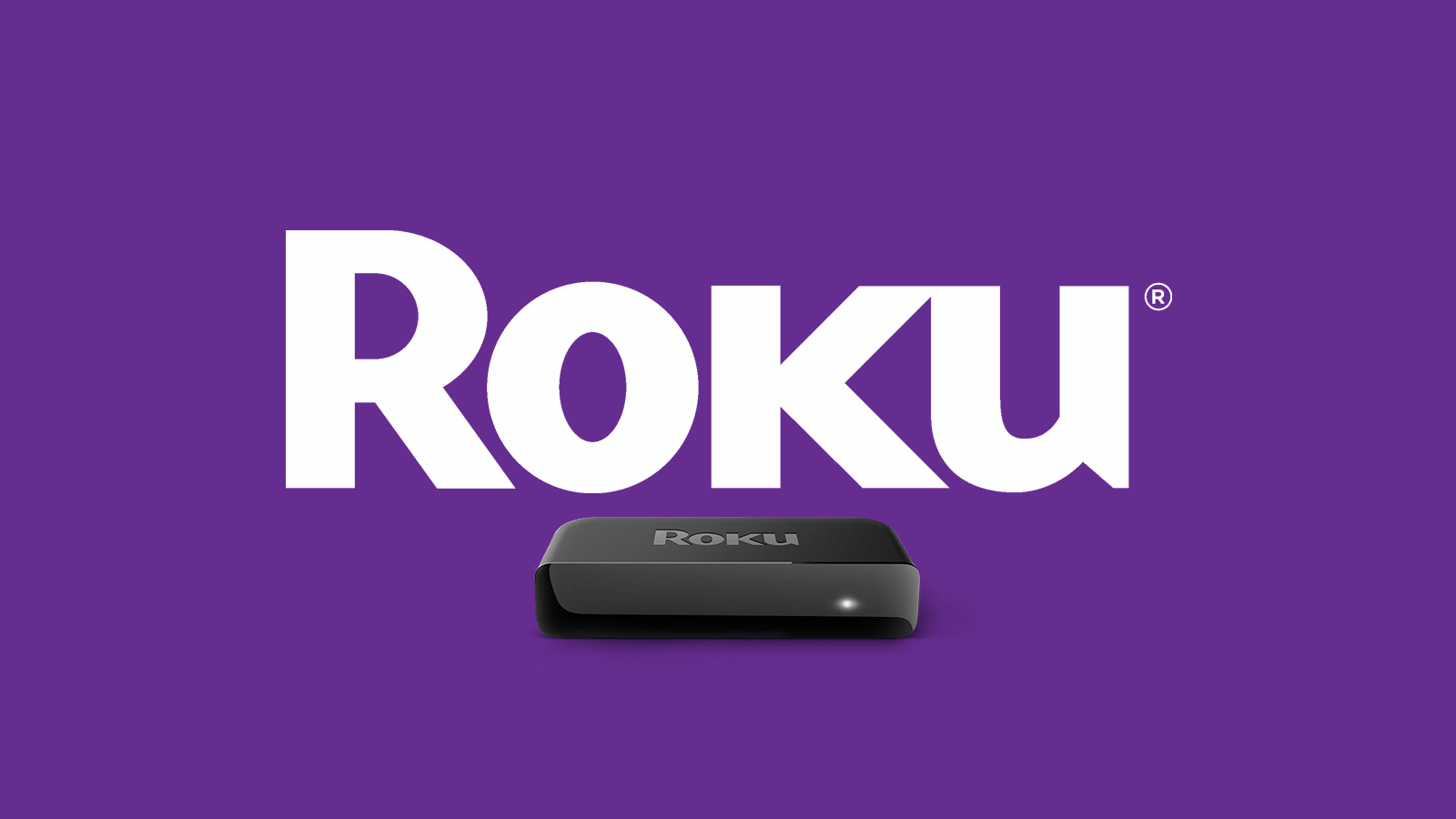
- これは単に、Rokuデバイスの実行速度が遅いか 自宅のインターネットに接続できません.
- WiFiネットワークに間違ったユーザー名とパスワードを入力した可能性があります。
- これは、WiFiインターネットサービスプロバイダーが不安定な接続帯域幅を提供しているという問題が原因である可能性もあります。
- また、ローカルネットワーク、ルーター、またはおそらくキャッシュに問題がある可能性があります。
ただし、他のストリーミングエラーと同様に、それらを修正する方法があります。
Roku 016を修正する方法は次のとおりです–インターネット接続エラーはありません
2024 年 XNUMX 月の更新:
ファイルの損失やマルウェアからの保護など、このツールを使用してPCの問題を防ぐことができるようになりました。 さらに、最大のパフォーマンスを得るためにコンピューターを最適化するための優れた方法です。 このプログラムは、Windowsシステムで発生する可能性のある一般的なエラーを簡単に修正します。完璧なソリューションが手元にある場合は、何時間ものトラブルシューティングを行う必要はありません。
- ステップ1: PC Repair&Optimizer Toolをダウンロード (Windows 10、8、7、XP、Vista - マイクロソフトゴールド認定)。
- ステップ2:“スキャンの開始PCの問題の原因である可能性があるWindowsレジストリ問題を見つけるため。
- ステップ3:“全て直すすべての問題を解決します。

ルーターとRokuの電源を切ります
DNSキャッシュが破損しているため、Rokuでエラーコード016が発生することがあります。 これにより、Wi-Fiを使用してRokuに接続することはできなくなります。 DNSの問題を解決するには、次の手順に従います。
- Roku TVの電源を切り、TVとWi-Fiルーターを電源コードから外します。
- 電源ボタンを約30秒間押し続けて、電源とコンデンサを放電します。
- 次に、すべてのデバイスを再接続して、再度オンにします。
- 次に、テレビをWi-Fiに接続し、Roku016エラーコードが引き続き表示されるかどうかを確認します。
Roku TVを再起動して、エラーコード016を修正します
Roku TVでインターネットに接続できない場合は、最初に次の簡単な手順に従ってRokuを再起動する必要があります。
- Rokuリモコンを使用して、Rokuのメインメニューに移動します。
- 次に、設定メニューに移動し、次にシステムメニューに移動します。
- 次に、下にスクロールして[システムの再起動]オプションを見つけ、[再起動]をクリックします。
Roku TVを再起動した後、RokuTVにエラーコード016が表示されるかどうかを確認します。
インターネットの速度を確認してください
インターネットの速度が遅い場合は、これがRokuエラー016の原因である可能性があります。Rokuで映画や番組をストリーミングするには、良好なインターネット速度が必要です。 最初にインターネットの速度を確認する必要があります。 インターネットの速度を確認するには、次の手順を実行します。
- [設定]に移動し、[ネットワーク]オプション、[ネットワーク接続]の順に移動します。
- ここでは、ホームネットワークの信号品質とネットワーク速度を確認できます。
ネットワークpingをオンにします
WIFIがRokuデバイスに接続していない場合は、Rokuリモコンを使用して設定を変更する必要があります。
- ホームメニューに移動し、ホームボタンを5回押します。
- 次に、進む->戻る->再生->進むを押します。
- 新しい番組がテレビ画面に表示されます。
- 上にスクロールして、システム操作メニューを選択します
- もう一度上にスクロールして、[ネットワークPingを有効にする]オプションを選択します。 このオプションを選択すると、ネットワークping機能がオンになります。
- Roku TVを再起動した後、必ずこの方法を試してください。
- 次に、エラーコード016がRokuTV画面にまだ表示されているかどうかを確認します。
専門家のヒント: この修復ツールはリポジトリをスキャンし、これらの方法のいずれも機能しなかった場合、破損したファイルまたは欠落しているファイルを置き換えます。 問題がシステムの破損に起因するほとんどの場合にうまく機能します。 このツールは、パフォーマンスを最大化するためにシステムも最適化します。 それはによってダウンロードすることができます ここをクリック
よくある質問
Rokuがインターネットに接続しないのはなぜですか?
ワイヤレスルーターとRokuデバイスの両方を再起動することをお勧めします。 場合によっては、ネットワークパスワードを変更して(Wi-Fiパスワードに特殊文字を使用しないでください)、接続の問題が解決するかどうかを確認することもできます。
Roku TVがインターネットから切断され続けるのはなぜですか?
これは、RokuがWiFiルーターの信号が強いと言っている場合でも発生する可能性があります。 RokuでのWiFiの問題に対する一般的な解決策は、ワイヤレス接続を忘れて、LANケーブルをRokuからホームネットワークに直接接続することです。 おそらくあなたのホームネットワーク機器(WiFiルーター、ケーブルまたはDSLモデムなど)
Rokuをインターネットに再接続するにはどうすればよいですか?
- Rokuリモコンのホームボタンを押します。
- 上または下にスクロールして、[設定]を選択します。
- ネットワークを選択します。
- [接続の構成]を選択します。
- 有線または無線を選択します。
Rokuがテレビに接続しないのはなぜですか?
ビデオケーブルがRokuプレーヤーの背面とテレビのHDMIまたはコンポジットジャックにしっかりと接続されていることを確認してください。 可能であれば、Rokuプレーヤーを別のケーブルで接続して、ケーブルに問題がないか確認してください。


